
IPTV представляет собой технологию, обеспечивающую возможность просмотра интерактивного телевидения посредством интернета. Для доступа к этой услуге могут быть использованы телевизоры с функционалом Smart TV, ТВ-плееры, персональные компьютеры и даже мобильные гаджеты. Основное преимущество IPTV заключается в возможности бесплатно или за минимальную плату получать доступ к широкому спектру телевизионных каналов.
На компьютере
Существуют две стратегии для воспроизведения IPTV.
Вариант первый — применяется универсальный аудиоплеер, где пользователь самостоятельно формирует плейлисты. Эти плейлисты могут быть как платной, так и бесплатной категории, охватывая широкий спектр тематик — в итоге, полностью определяется выбор пользователя.
Основной вопрос заключается в том, откуда брать плейлисты? Бесплатные варианты можно обнаружить на различных сайтах и форумах, однако их качество часто оставляет желать лучшего: многие каналы не функционируют сразу, а другие испытывают задержки. Более разумным решением является приобретение подписки, например, на проекте EDEM.TV, где за 1 доллар в месяц предоставляется доступ к более чем 400 каналам. Полученные плейлисты в формате M3U или через ссылку можно воспроизводить на любом устройстве.
Как настроить IPTV-Player
Наиболее распространенное программное обеспечение для просмотра подборок телевизионных каналов на Windows — это IPTV-Player. Для запуска плейлиста с его помощью:
- Запускаем приложение.
- Нажимаем на шестерёнку, чтобы перейти в настройки.
- В строке «Адрес списка каналов» вставляем ссылку на плейлист или указываем путь к предварительно скачанному файлу в формате M3U.
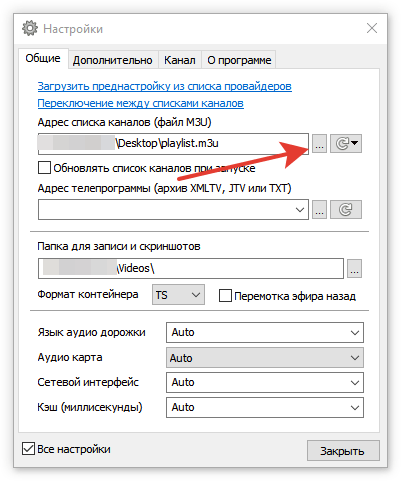
Включение IPTV через VLC
Существует универсальный медиаплеер VLC, который поддерживается на операционных системах Windows, macOS и Linux. Для добавления плейлиста через ссылку в этот плеер необходимо выполнить соответствующие действия.
- Запускаем программу.
- Раскрываем меню «Медиа».
- Нажимаем «Открыть URL».
- На вкладке «Сеть» вводим адрес плейлиста и нажимаем «Воспроизвести».
Для открытия скачанного файла формата M3U в меню «Медиа» следует выбрать опцию «Открыть файл» и указать путь к данному плейлисту.
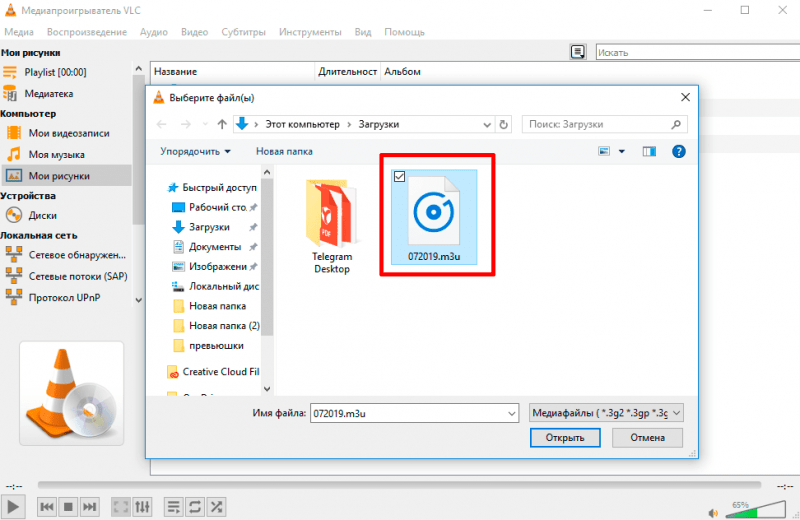
Альтернативный подход заключается в установке приложения, которое предлагает готовый набор телеканалов. Преимущества таких решений состоят в том, что они не только предоставляют доступ к телепрограммам, но и включают в себя фильмы и телесериалы, которые могут быть доступны бесплатно или через платную подписку.

SPB TV Россия на компьютере
Один из широко используемых сервисов, предоставляющих доступ к богатому ассортименту медиаматериалов, представлен SPB TV Россия. Эту программу можно бесплатно загрузить из Microsoft Store, интегрированного рынка приложений Windows. После установки пользователь получает возможность просматривать более 100 телеканалов, фильмов и программ. Однако, для доступа к наиболее привлекательному контенту требуется приобрести соответствующие подписки. В бесплатной версии сервиса значительная часть фильмов, сериалов и телевизионных шоу недоступна, и вместо этого пользователям приходится мириться с периодическими рекламными вставками. Возможно, это и является основным минусом приложений, предлагающих готовые коллекции медиаконтента.
На телевизоре
Один из широко распространенных решений для просмотра IPTV на телевизорах и медиаплеерах — это программное обеспечение KODI. Оно совместимо с большинством устройств и даже лежит в основе некоторых специализированных операционных систем. Пользователи KODI могут импортировать те же самые плейлисты, что и в других популярных медиаплеерах, таких как IPTV Player или VLC Media Player.
Установка KODI
Медиаплеер KODI совместим со всеми платформами и устройствами. Чтобы использовать его для просмотра IPTV, требуется выполнить некоторые настройки.
- Запускаем KODI на телевизоре. Не имеет значения, приставка это или Smart TV, интерфейс везде будет одинаковым.
- Переходим в настройки.
- Открываем раздел «Дополнения» и нажимаем «Установить из репозитория».
- Выбираем предустановленый репозиторий KODI Add-on Repository.
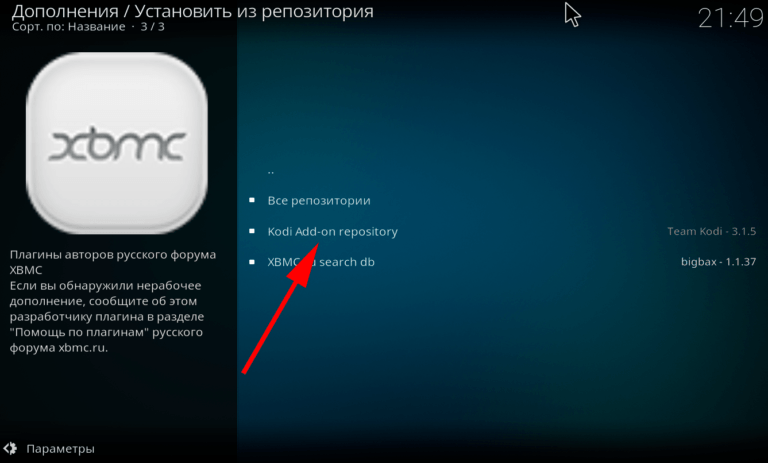
- Переходим в раздел «Клиенты PVR».
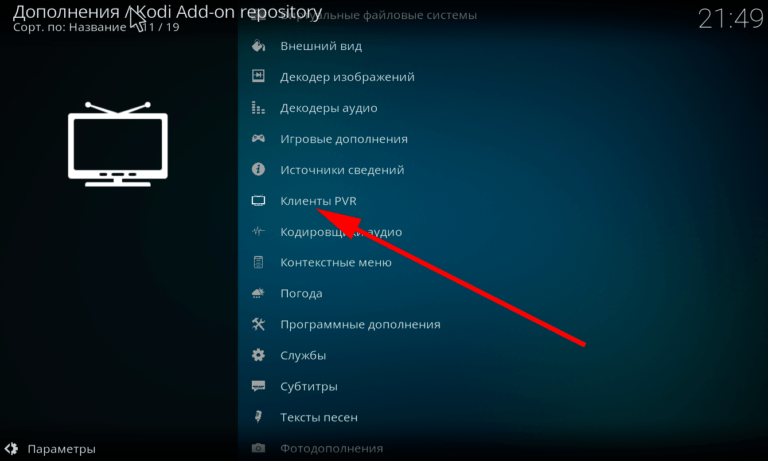
- Устанавливаем PVR IPTV Simple Client.
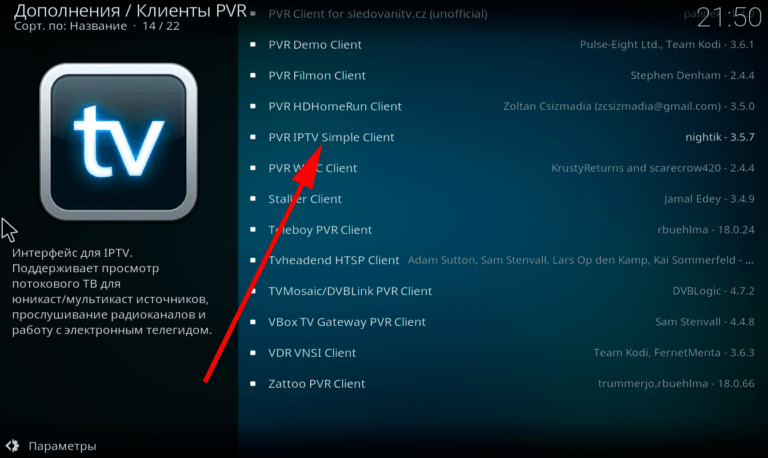
- Кликаем по нему, чтобы перейти в свойства.
- Нажимаем на кнопку «Настроить».
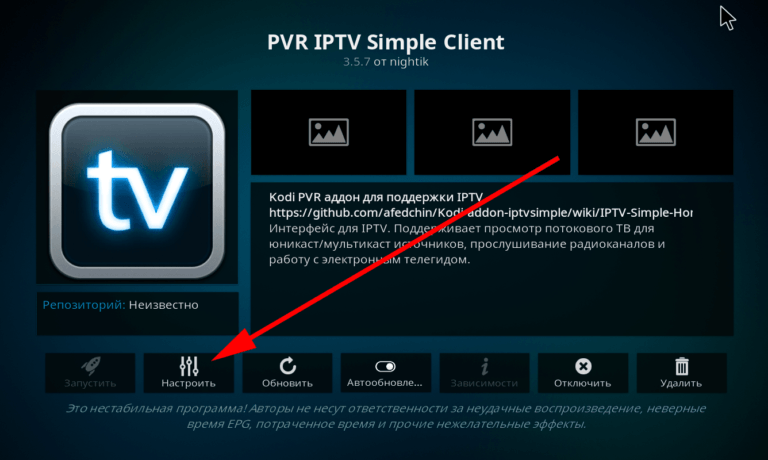
- В поле «Расположение» выбираем «Локальный путь».
- Указываем путь к плейлисту в формате M3U. Он может быть доступен по ссылке или сохранён на компьютере, это не имеет значения.
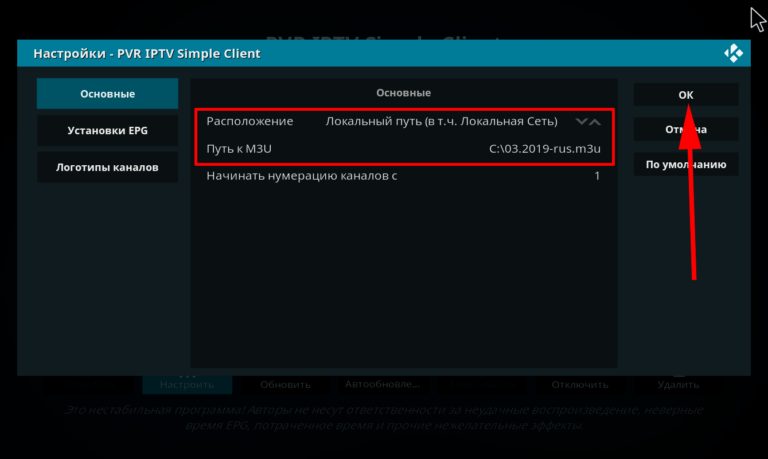
- Перезапускаем медиапроигрыватель.
- На главной странице KODI переходим в раздел «Каналы».
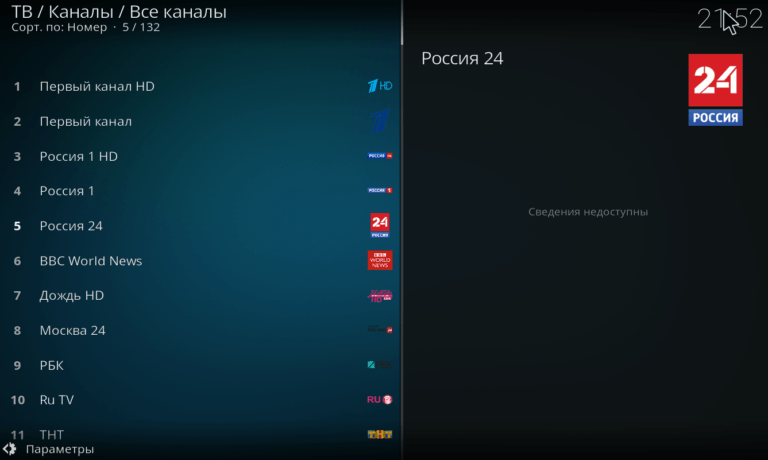
Вы столкнетеся с перечнем каналов, организованных в виде плейлиста. В случае, если файл содержит информацию о телевизионной программе, она также будет включена в составляющие.
Существует множество приложений, уже оснащенных необходимыми библиотеками. Например, можно использовать SPB TV для просмотра каналов, что упоминалось ранее. На официальном сайте предоставляются ссылки на версии этого приложения, совместимые с Smart TV и Android-приставками.
Установка SPB TV на телевизор
Для установки SPB TV на устройство с поддержкой Android TV:
- Запустите Android TV.
- Зайдите в Google Play.
- Найдите и установите официальное приложение SPB TV Россия.
Если Google Play не предоставляет поддержку, возможно загрузить автономный установочный файл с официального сайта разработчиков и выполнить установку приложения самостоятельно.
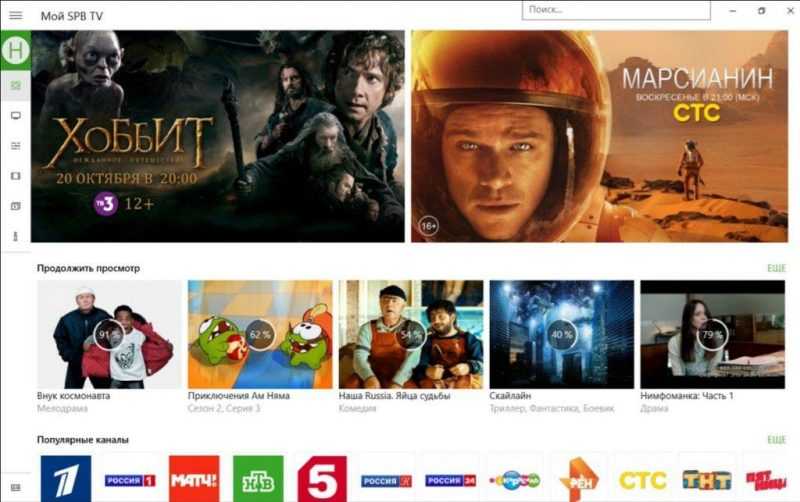
Для размещения приложения SPB TV на смарт-телевизоре:
- Добавляем приложение SPB TV Россия из встроенной библиотеки.
- Нажимаем на меню «Вход» и выбираем способ авторизации через код.
- В браузере открываем сайт SPB TV, заходим в аккаунт и в разделе «Мои устройства» вводим код, полученный на Smart TV.
Аналогичным образом настройки применяются и к другим программным решениям для IPTV, таким как Peers TV, которая также совместима с ТВ-приставками под управлением Android и Smart TV.








